Aggiungere allegati alle note su iPod touch
Nell'app Note ![]() , puoi allegare foto, video e documenti scansionati. Puoi anche aggiungere informazioni da altre app, come mappe, link, documenti e altro ancora.
, puoi allegare foto, video e documenti scansionati. Puoi anche aggiungere informazioni da altre app, come mappe, link, documenti e altro ancora.
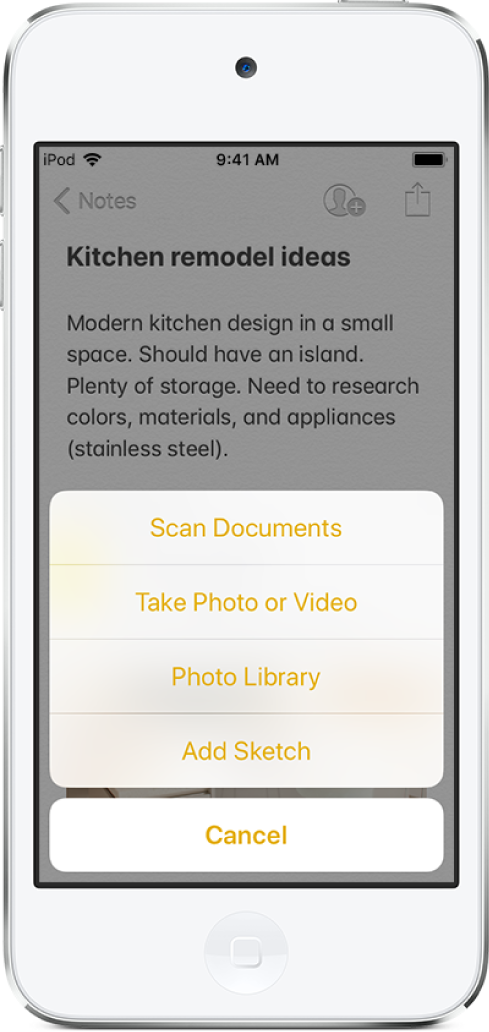
Aggiungere una foto o un video
In una nota, tocca
 .
.Scatta una nuova foto o un nuovo video oppure tocca “Libreria fotografica” per aggiungere foto o video esistenti.
Per modificare la dimensione dell'anteprima degli allegati, tocca e tieni premuto un allegato, quindi scegli “Immagini piccole” o “Immagini grandi”.
Per salvare automaticamente le foto o i video realizzati in Note sull'app Foto, vai in Impostazioni ![]() > Note, quindi attiva “Salva su Foto”.
> Note, quindi attiva “Salva su Foto”.
Modificare una foto
Puoi utilizzare la funzionalità Modifica per scrivere o disegnare su una foto.
In una nota, tocca la foto, quindi tocca
 .
.Per usare gli strumenti di disegno, traccia con il dito.
Al termine tocca Fine.
Consulta Utilizzare gli strumenti di modifica nelle app su iPod touch.
Scansionare un documento in una nota tramite la fotocamera
In una nota, tocca
 , quindi scegli “Scansiona documento”.
, quindi scegli “Scansiona documento”.Posiziona iPod touch in modo che la pagina del documento appaia sullo schermo. iPod touch scansiona la pagina automaticamente.
Per scansionare la pagina manualmente, tocca
 o premi un tasto volume. Per attivare o disattivare il flash, tocca
o premi un tasto volume. Per attivare o disattivare il flash, tocca  .
.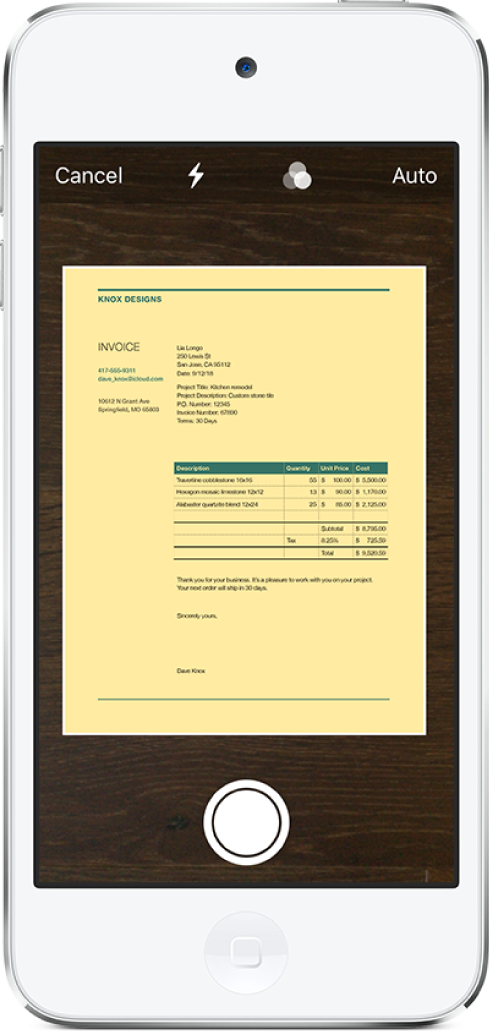
Scansiona altre pagine, quindi tocca Salva quando hai finito.
Per effettuare modifiche al documento salvato, toccalo, quindi esegui una delle seguenti operazioni:
Aggiungere altre pagine: tocca
 .
.Ritagliare l'immagine: tocca
 .
.Applicare un filtro: tocca
 , quindi scegli di scansionare la pagina come documento a colori, in scala di grigio o in bianco e nero o come foto.
, quindi scegli di scansionare la pagina come documento a colori, in scala di grigio o in bianco e nero o come foto.Ruotare l'immagine: tocca
 .
.Apportare una modifica: tocca
 , quindi
, quindi  e inizia a disegnare con un dito. per aggiungere una firma, tocca
e inizia a disegnare con un dito. per aggiungere una firma, tocca  , quindi tocca Firma.
, quindi tocca Firma.Eliminare la scansione: tocca
 .
.
Aggiungere informazioni da un'altra app in una nota
Puoi aggiungere informazioni da un'altra app come allegato a una nota, come ad esempio, una posizione in Mappe, una pagina web in Safari o un PDF in File.
Nell'altra app, apri l'elemento che vuoi condividere (ad esempio, una mappa o una pagina web).
Tocca Condividi o
 , quindi tocca “Aggiungi a note”.
, quindi tocca “Aggiungi a note”.Tocca “Scegli nota”, quindi aggiungi l'allegato a una nuova nota o a una esistente.